Пробить iphone по серийному номеру: Проверка права на сервисное обслуживание и поддержку — служба поддержки Apple
Как проверить iPhone перед покупкой по серийному номеру и IMEI на официальном сайте Apple в 2020 году
Техника Apple надежная и долговечная именно поэтому она так популярна на вторичном рынке среди покупателей и мошенников тоже. iPhone — самый вожделенный и в то же время не всем доступный смартфон. Так как цена за новый гаджет в официальном магазине стартует от 450$ за минимальную комплектацию, устаревшей модели.
Поэтому если на какой-либо площадке предлагают купить почти новый айфон за смешные деньги — первый повод задуматься о достоверности товара. Первое, что делают в этом случае, даже перед тем как осмотреть и попробовать запустить смартфон, проверяют IMEI.
Как проверить Айфона по IMEI
IMEI — уникальный номер каждого телефона, по которому спутники идентифицируют его в сети. Состоит из 15 символов.
В iPhone эта информация расположена в 4-х местах:
-
на задней крышке корпуса;
-
-
в меню “Настройки”, “Основные”, “Об этом устройстве” пункт IMEI;
-
на упаковочной коробке.

Набрав с любого телефона комбинацию *#06# также получите IMEI номер.
Номер должен быть одинаковым во всех указанных местах.
Также IMEI позволяет узнать такую информацию:
-
в розыске или нет;
-
включена или отключена функция “найти iPhone”;
-
locked, unlocked;
-
определить дату и страну выпуска устройства.
Для этого можно воспользоваться одним из следующих сервисов:
-
sndeep.info
-
imeipro.info
-
iunlocker.net
Как проверить iPhone по серийному номеру
Серийный номер можно найти в таких местах:
-
на упаковке:
-
в меню “Настройки”, “Основные”, “Об этом устройстве”.

В серийном номере iPhone может быть “0” и никогда буква “О”.
Для проверки необходимо ввести буквенно-числовой код в соответствующую строку на странице https://checkcoverage.apple.com/ru/ru/ официального сайта компании.
Вводим код с картинки и нажимаем “Продолжить”.
Серийный номер устройства позволяет узнать:
-
является ли данный iPhone оригинальным продуктом Apple;
-
точную маркировку модели. На вид, неопытный пользователь может не определить iPhone 6 или 6s перед ним.
-
Дату покупки;
-
Действие гарантии.
Если по данным IMEI и серийному номеру все чисто можно переходить к дальнейшему осмотру товара. При малейших несоответствиях, останавливайте осмотр и отправляйтесь домой, или в полицию, по желанию. Проверить подлинность и статус iPhone можно в сервисном центре AppleLab. Назначаете встречу с потенциальным продавцом в нашем сервисном центре и проводите осмотр при участии специалистов сервиса.
Проверить подлинность и статус iPhone можно в сервисном центре AppleLab. Назначаете встречу с потенциальным продавцом в нашем сервисном центре и проводите осмотр при участии специалистов сервиса.
Как проверить iPad по серийному номеру
Если вы планируете покупать iPad на вторичном рынке (с рук или в неофициальном магазине), обязательно следует убедиться в его подлинности и соответствии заявленным характеристикам. Это комплексная процедура, одним из этапов которой является проверка по серийному номеру. О ней и расскажем далее.
Читайте также: Как проверить iPhone на подлинность
Важно! Прежде чем приступить к проверке планшета от Apple по серийному номеру, нужно его выяснить. Если вы все еще не узнали это значение и/или не имеете представления о том, каким образом его получить, ознакомьтесь с представленными по ссылкам ниже статьями.
Подробнее:
Как узнать модель iPad
Как узнать серийный номер iPhone
Способ 1: iUnlocker
Данный сервис предоставляет услуги по официальной (по словам авторов проекта) разблокировке девайсов от Apple.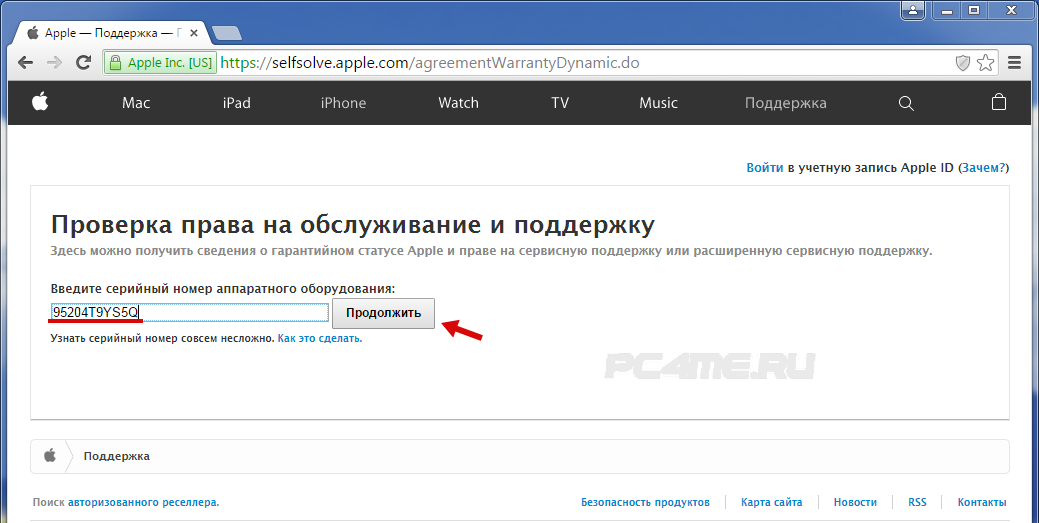
Сервис iUnlocker
- Перейдите по представленной выше ссылке, а затем нажмите по надписи «Проверить IMEI» в ее шапке. Несмотря на недвусмысленное название, в этом разделе осуществляется и проверка серийника.
- Введите в специально предназначенное для этого поле серийный номер iPad, после чего нажмите по кнопке «Проверить».
- Как только загрузится страница с результатами поиска, ознакомьтесь с ними. Обратите внимание на цвет и полное название (включая поколение и версию – Air, Mini, Pro или «просто» iPad), а также номер модели, размер внутреннего хранилища, наличие или, наоборот, отсутствие модуля сотовой связи, дату покупки и окончание гарантии, ее состояние и т. д. Вся эта информация должна совпадать с той, которую вам предоставляет продавец.
Если же вы обнаружите различия в базовых характеристиках (например, более старая модель, отсутствие сотового модуля, меньшее хранилище), от покупки явно стоит отказаться.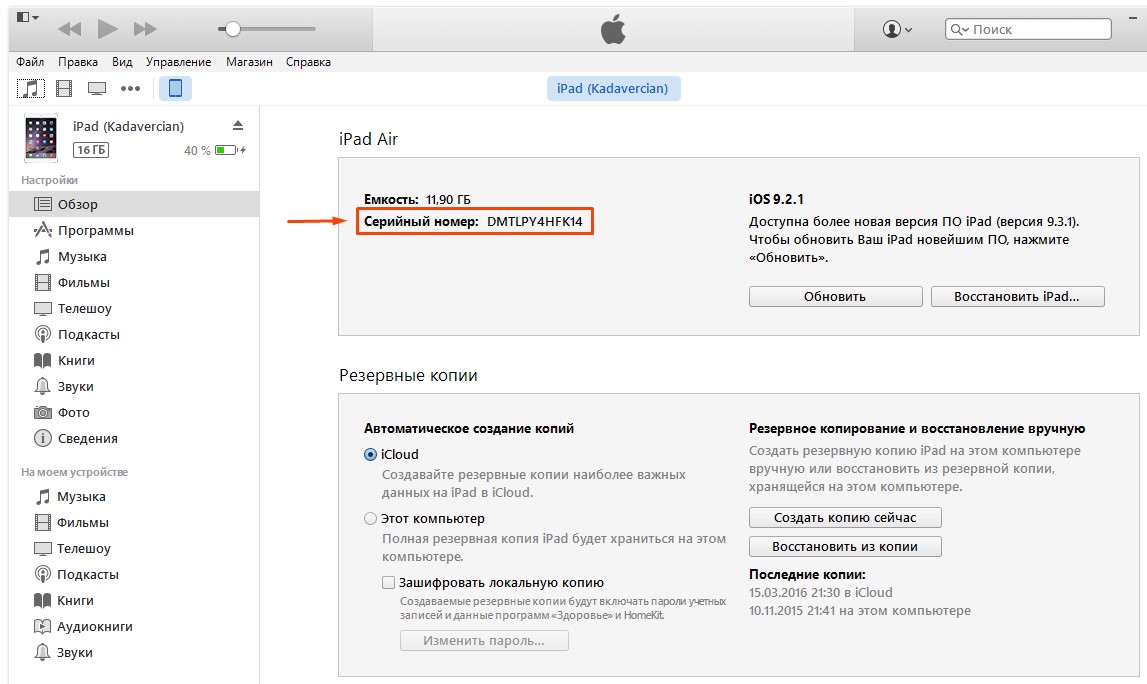
Читайте также: Как проверить iPad по IMEI
Способ 2: SNDeep
Следующий веб-сервис работает по тому же принципу, что и рассмотренный выше, но предоставляет он более подробную информацию и ориентирован не только на продукты от Apple, но и на мобильные устройства других производителей.
Сервис SNDeepInfo
- Представленная выше ссылка приведет вас на главную страницу онлайн-сервиса, где первым делом следует убедиться в том, что в области, подписанной «Просто введите серийный номер или IMEI» выбрана вкладка Apple.
- Укажите соответствующее значение в отведенное для него поле и нажмите «Проверить».
- Внимательно ознакомьтесь с полученными результатами. Как и в предыдущем случае, их следует сравнить с данными, предоставляемыми продавцом – при условии, что перед вами оригинальный продукт, они должны совпадать.
Способ 3: IMEI24
Несмотря на название сервиса, он, как и рассмотренный нами в первом способе iUnlocker, позволяет проверить iPhone и iPad не только по IMEI, но и по серийному номеру. Ориентирован этот сайт в первую очередь на смартфоны, но предоставляет подробную информацию и по планшетам от Apple, ее получением мы и займемся далее.
Ориентирован этот сайт в первую очередь на смартфоны, но предоставляет подробную информацию и по планшетам от Apple, ее получением мы и займемся далее.
Сервис IMEI24
- Воспользуйтесь представленной выше ссылкой для перехода на интересующую нас страницу сервиса и введите в единственное доступное поле серийный номер iPad. Нажмите на кнопку «Check» для получения информации.
- Далее будет начата процедура поиска информации об устройстве, которая обычно занимает не более 30 секунд.
Также, скорее всего, потребуется «разгадать» капчу (просто отметить галочкой) и нажать по кнопке «I’m not roobot» для подтверждения.
- Изучите представленные характеристики, после чего сравните их с таковыми у предлагаемого вам устройства.
Способ 4: Официальная страница Apple
Вполне ожидаемо, что Apple тоже предоставляет возможность проверки своих продуктов по серийному номеру. Для этих целей на официальном сайте компании есть отдельный раздел, правда, узнать с его помощью можно разве что имя модели, наличие действующей гарантии или отсутствие таковой (ввиду завершения ее срока) и дату покупки, а точнее, действительная она или нет. Но даже столь скромных сведений достаточно для того, чтобы понять, оригинальный ли перед вами iPad.
Но даже столь скромных сведений достаточно для того, чтобы понять, оригинальный ли перед вами iPad.
Официальная страница проверки права на обслуживание продукции Apple
- Перейдя по ссылке выше, введите в первое из представленных на веб-странице полей серийный номер своего планшета, а во второе – указанный на картинке код. Сделав это, нажмите по кнопке «Продолжить».
- Как и во всех рассмотренных выше случаях, ознакомьтесь с отображаемой на экране информацией. Как мы уже обозначили выше, из того, что можно увидеть и сравнить с предлагаемым товаром, здесь представлено только имя модели. Зато, если продавец заявляет о том, что iPad находится на официальной гарантии, вы сможете лично это проверить, просто взглянув на предполагаемую дату окончания этого срока. Если же устройство новое и еще не было активировано, об этом тоже будет сообщаться на веб-странице.
Читайте также: Как проверить iPhone по серийному номеру
Подводя итоги, отметим, что если цель проверки iPad по серийному номеру заключается не только в получении информации о сроке действия права на гарантийное обслуживание, имени и цвете модели, но и в изучении его основных характеристик для сравнения с потенциально приобретаемым устройством, следует обратиться к одному из сторонних веб-сервисов, а не официальной странице Apple.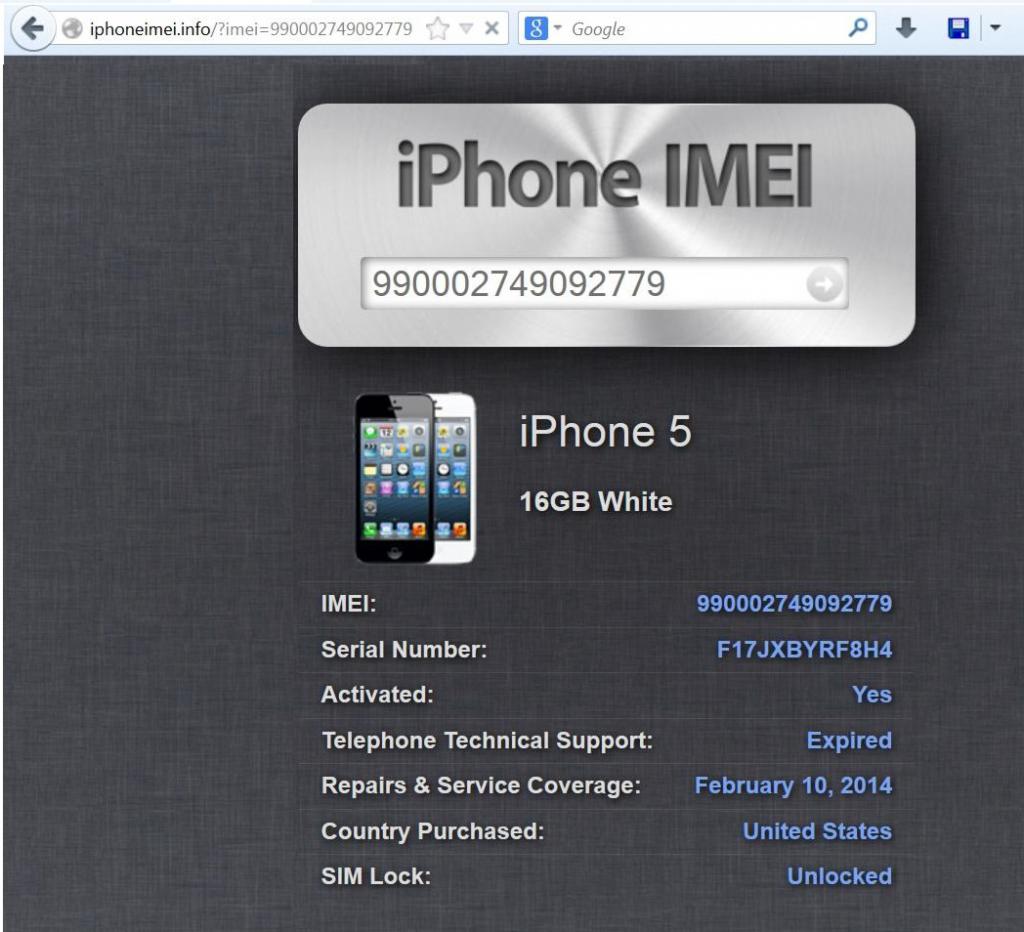
Опишите, что у вас не получилось. Наши специалисты постараются ответить максимально быстро.
Помогла ли вам эта статья?
ДА НЕТПроверить Айфон по imei и серийному номеру перед покупкой
Почти половина владельцев iPhone в нашей стране купили свои телефоны у «серых» диллеров. То есть, аппараты привезенные из США, Европы и Азии частными лицами. И пока тенденция сохраняется. Эта статья для тех, кто покупает телефон у подобных продавцов и тех, кто приобретает б/у смартфоны с рук. Если вы не уверенны, что перед вами айфон, то вот статья как отличить подделку iPhone от оригинального смартфона Apple.
Вот нашли в интернете хороший магазин с хорошей ценой, заказали iPhone с доставкой и ждете когда его привезут. Что надо делать, на что обратить внимание чтобы избежать проблем с залоченными аппаратами (как у Д.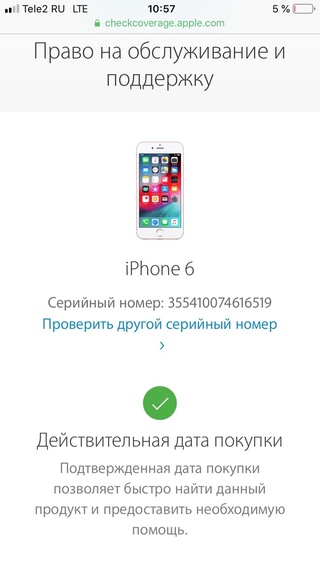 М.).
М.).
В некоторых странах iPhone продают залоченные под определённого оператора. Это ограничивает их использование в других странах и требует unlock, что не всегда возможно. Кроме того, каждый раз после выхода новой прошивки приходится ждать выхода разлочки. Есть возможность воспользоватся услугами по разлочке телефонов (тут должна быть реклама посредников), но это дополнительные деньги — от $80 и выше. И не всегда гарантируемый результат. Лучше и спокойнее проверить Айфон на оригинальность при покупке.
Хозяйке на заметку. Продукция Apple имеет мировую гарантию. Однако это не относится к iPhone в виду ограничений на использование телефонов у различных сотовых операторов.
Проверка iPhone перед покупкой у «серых дилеров»
Прежде всего, когда делаете заказ в магазине, спросите у продавца откуда ввезен Айфон.
Позаботьтесь о SIM карте для проверки Айфона. Если у вас нет микро сим (для iPhone 4S) или нано сим (для iPhone 5), то проверить телефон на возможность совершать звонки не получится.
Как правило, самые дешевые аппараты это телефоны с витрины или замененные прежними покупателями. Чтобы узнать, был ли Айфон заменен, нужно проверить Айфон по IMEI (ссылки в конце обзора). Внимательно изучите коробку, смотрите чтобы защитные пленки были на месте без пузырей воздуха под ними.
Покупка iPhone у «серого» поставщика может позволить сэкономить 5 — 20 процентов от стоимости аппарата в официальных точках продаж. Обычно «серые» смартфоны попадают на российский рынок из Европы и Азии. При этом существует некоторый шанс, что Айфон уже был в употреблении.
Первым признаком того, что аппаратом успели попользоваться, является то, что его не нужно активировать. При этом запрос активации совершенно не означает, что iPhone является новым. Дело в том, что процедуру активации нужно повторять каждый раз после установки новой прошивки. То есть, данный способ не является на 100% эффективным.
Но проверить Айфон по серийному номеру все же можно.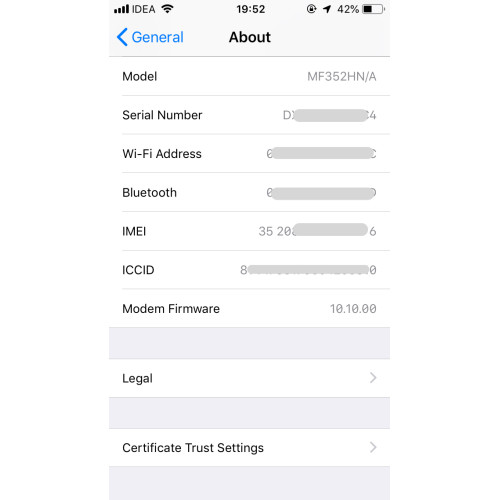 Для этого нужно:
Для этого нужно:
- Перейти на сайт Apple в раздел «Проверка права на обслуживание и поддержку».
- Ввести в соответствующее поле серийный номер Айфона (узнать его можно в меню активации, нажав на клавишу «i» в правой части окна или же в Настройки – Основные – Об этом устройстве)
- Нажать клавишу Продолжить.
В случае если смартфон является новым или официально восстановленным, то в новом окне будет отображаться сообщение вида «Необходимо активировать iPhone».
Если же аппарат был активирован, то в разделе Право на обслуживание и поддержку будет проставлена дата окончания срока действия гарантии (+ 356 дней со дня активации).
Наличие годовой гарантии можно считать подтверждением того, что Айфон является новым.
Перед покупкой нужно определить из какой страны iPhone, и залочен ли он на оператора.
Вот что нужно узнать о вашем новом телефоне:
- Страна из которой он был ввезен iPhone.

- Соответствие того что в номере отпечатанном на коробке с тем что внутри коробки.
- Ну и вариант когда по модели невозможно определить отвязанность аппарата от оператора. Проверка Айфона по IMEI.
Основные данные телефона можно узнать не вскрывая упаковку. На обратной стороне коробки будет наклейка со штрих кодами с данными о iPhone.
Нас интересуют:
- номер модели;
- серийный номер;
- номер IMEI.
Эту же информацию можно получить, включив телефон и запустив приложение «Настройки«. В меню «Основные» > «Об устройстве«.
Проверьте, совпадают ли номера, указанные на коробке и в настройках телефона. Если нет, то вполне вероятно, что данное устройство побывало в гарантийной мастерской.
Если серийный номер начинается на 5K, то это восстановленный на заводе аппарат.
1 Проверка iPhone по модели
По номеру модели можно узнать из какой страны привезен данный Айфон.
Буквы после цифр до знака «/» указывают на регион продажи и гарантийного обслуживания.
На пример MC131TA/A — телефон iPhone 3G 16Gb Black, приобретенный в Тайвань (Chunghwa Telecom).
У официальных российских телефонов (РСТ) такие номера: MB489RS/A, MB496RS/A, MB500RS/A, MC131RS/A, MC132RS/A, MC133RS/A, MC134RS/A.
Проверить Айфон на сайте iphonefrom.com.
Внизу список для самостоятельной проверки
Зеленые — хорошие (разблокированные).
- AB (AE) — АОЭ (операторы Etisalat и DU, разблокирован).
- AB — Египет, Иордания (операторы Vodafone и Orange, заблокирован).
- AE — Саудовская Аравия (оператор Mobily и Support разблокирован).
- B — Великобритания и Ирландия (оператор O2, заблокирован).
- BZ — Бразилия (оператор Claro, VIVO, заблокирован).
- С — Канада (операторы Fido и Rogers, заблокирован).
- СZ (СS) — Чехия (операторы O2, T-Mobile, Vodafone, разблокирован).

- DN — Австрия, Германия, Нидерланды (оператор T-Mobile, заблокирован).
- E — Мексика (оператор Telcel, заблокирован).
- EE — Эстония (оператор EMT, заблокирован).
- ER — Ирландия (разблокирован).
- FB — Люксембург (операторы: LUXGSM; Tango — разблокирован).
- FB — Франция (оператор Orange, Bouygues, SFR — заблокирован, но с возможностью снятия сим-лока на дополнительных условиях) исключение составляет iphone 4 (4s) при покупке в магазине apple store (у оператора он будет заблокирован).
- FD — Австрия, Лихтенштейн, Швейцария (операторы One, Orange, Swisscom, заблокирован).
- GR — Греция (оператор Vodafone, разблокирован).
- HB — Израиль (операторы Cellcom, Orange и Pelephone, заблокирован, но с возможностью снятия сим-лока на дополнительных условиях).
- HN — Индия (операторы Airtel и Vodafone, заблокирован).
- IP — Италия — заблокирован.
- J — Япония (оператор SoftBank, заблокирован).
- KN — Дания и Норвегия (операторы Telia и NetcCom, заблокирован).

- KS — Финляндия и Швеция (операторы Telia, Sonera, заблокирован).
- KH — Китай (оператор China Unicom, разблокирован).
- KH — Корея (оператор China Unicom, заблокирован).
- LA — Гватемала, Гондурас, Колумбия, Перу, Сальвадор, Эквадор (операторы Comcel, Claro, Movistar, Porta, TM SAC, заблокирован).
- LE — Аргентина (операторы Claro, Movistar, заблокирован).
- LL — США (оператор AT&T, заблокирован).
- LТ — Литва (оператор Omnitel, заблокирован).
- LV — Латвия (оператор LMT, заблокирован).
- LZ — Парагвай, Чили, Уругвай (операторы CTI Movil, Claro, Movistar, TMC, заблокирован).
- MG — Венгрия (оператор T-Mobile, заблокирован).
- NF — Бельгия, Франция (операторы Mobistar и Orange, заблокирован).
- NF — Люксембург (оператор Vox Mobile разблокирован).
- PL — Польша (операторы Era и Orange, заблокирован).
- PO — Португалия (операторы Optimus и Vodafone, заблокирован).
- PP — Филиппины (оператор Globe, заблокирован).

- RO — Румыния (оператор Orange, заблокирован).
- RS (RR) — Россия (операторы VimpelCom, MegaFon, MTS, разблокирован).
- RR — Молдова (оператор Orange, заблокирован).
- SL — Словакия (операторы Orange, разблокирован).
- SO — ЮАР (операторы Vodacom, разблокирован).
- T — Италия (оператор TIM и Vodafone, разблокирован).
- TA — Тайвань (оператор Chunghwa Telecom, разблокирован).
- TU — Турция (оператор Vodafone заблокирован).
- TU — Турция (оператор TurkCell, разблокирован).
- X — Австралия (операторы Optus, Telstra, Vodafone, заблокирован).
- X — Новая Зеландия (оператор Vodafone, разблокирован).
- Y — Испания (оператор Movistar, заблокирован).
- ZA — Сингапур (оператор SingTel, разблокирован).
- ZP — Гонконг и Макао (оператор Three, разблокирован).
Гарантировано будут работать в наших сетях телефоны с индексами TA (Тайвань), ZA (Сингапур), ZP (Гонконг).
С учетом самых низких цен, оттуда и ввозится большинство «серых» аппаратов.
Ну и конечно RS (Россия).
В остальных случаях надо проверить айфон по IMEI , а лучше симкой вашего оператора.
2 Проверка iPhone по серийному номеру
Серийный номер предоставляет значительно больше информации.
Это 11 знаков по которым можно узнать модель устройства, цвет, дату изготовления.
Активировано ли устройство, и находится ли iPhone на гарантии.
Полученную информацию можно тут же сверить с тем, что у вас в руках.
Технические характеристики данного iPhone можно проверить на сайте Chipmunk chipmunk.nl
Проверка гарантии по серийному номеру iPhone на сайте Apple selfsolve.apple.com
3 Проверка iPhone по IMEI
Больше всего информации об устройстве можно получить по номеру IMEI (International Mobile Equipment Identity – 15 цифр).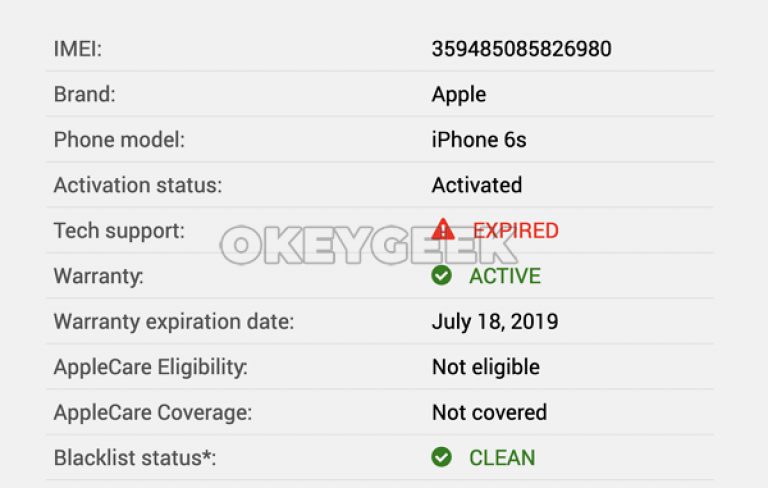
Кстати, узнать его можно просто набрав на клавиатуре: *#06#.
Кроме всей той информации, которая доступна при проверке серийного номера, по IMEI еще можно узнать статус анлок для iPhone. Т.е. возможность работы телефона с любым сотовым оператором.
На этом сайте можно получить технические характеристики проверяемого iPhone sndeep.info/ru
4 Проверка анлока по IMEI
Проверить это можно на следующих сайтах:
iunlocker.net
Кстати, обратите внимание.
На этом сайте выдается информация по замененным аппаратам.
Иногда продавцы предлагают телефоны которые покупатели вернули по разным причинам. Возможно, ничего страшного в этом нет, но как правило, внешний вид у таких iPhone может быть немного подпорчен и в подарок они точно не годятся.
Второй сайт: http://unlockpro.ru/check_imei
Здесь даже работает служба поддержки, которая в случае необходимости, сможет за деньги разблокировать ваш iPhone.
В последнее время проверка IMEI iPhone стала проблематичной. Сервисы, предоставляющие такую услугу, работают нестабильно.
5 Проверки статуса Activation Lock
Впервые функция Activation Lock появилась в операционной системе iOS 7 и по состоянию на декабрь прошлого года она активирована на 78% всех айфонов. После её появления уровень краж iPhone и iPad заметно снизился. С 27 января 2017 года Apple неожиданно закрыла доступ к странице на сайте проверки состояния блокировки активации iPhone и iPad, позволяющей пользователям вычислить украденные гаджеты.
Теперь по адресу https://www.icloud.com/activationlock/ открывается страница с ошибкой.
С какой целью Apple отключила данную возможность проверки устройств, неизвестно.
Сейчас компания не предлагает никакого способа для определения блокировки активации iPhone и iPad.
Проверка iPhone при покупке с рук
Мне самому приходилось покупать и продавать такие смартфоны. По этому, для себя я определил следующие правила проверки Айфона, в порядке убывания важности.
- Смотрим на продавца. Если человек внешне вменяемый то общаемся дальше. Определяем, настоящий это iPhone или подделка. Вот статья как отличить подделку iPhone.
- Смотрим, включена ли функция «Найти iPhone» (Find my iPhone) в iCloud «Настройки — iCloud — Найти iPhone». Просим отключить. Или хотя бы отключить и включить заново. Важно убедиться, что телефон не краденный.
- Делаем внешний осмотр на предмет царапин, сколов. Осматриваем винты — не вскрывался ли корпус. Головки винтов на нижнем торце не должны быть повреждены. Порт зарядки и гнездо для наушников должны быть в цвет с телефоном.
- Скручиваем несильно корпус. Ничего не должно скрипеть. Если корпус поскрипывает, то телефон хорошо падал.
- Нажимаем на все кнопки. Не должно быть никаких люфтов и работы через раз. В iPhone 5 кнопка Power была у многих с заводским дефектом и ремонт обходился в приличную сумму.
- Вставляем свою SIM-карту. Если телефон нелоченный, то iPhone должен подключиться к вашей сети. Бывает, что приходится немного подождать, или даже перегрузить устройство.
- Звоним кому-нибудь. Проверяем как слышно абонента, и наоборот, как он слышит вас.
- Выводим звук на громкую связь. Проверяем как работают динамики.
- Проверяем акселерометр. Поворачиваем iPhone — экран должен повернуться вслед за устройством.
- Открываем в Safari белую страницу. Внимательно смотрим на засветку экрана. Свет должен быть равномерным. Если у края яркости больше, скоро предстоит замена подсветки.
- Проверяем как работает камера. Делаем несколько снимков в автомате и с ручной фокусировкой. Смотрим что получилось. Здесь проверка iPhone на качество полученных изображений.
- Проверяем работу модуля GPS. Запускаем карты, определяем свою позицию.
- Если продавец заявляет, что телефон у него новый и даже муха не нем еще не сидела, проверьте серийный номер на гарантию Apple. Здесь checkcoverage.apple.com/ru/ru/ введите номер IMEI (на задней панели смартфона внизу — 14 цифр). Если айфон действительно новый, то будет надпись «Необходимо активировать iPhone» или срок гарантии близкий к 365 дням.
Не рекомендую покупать аппарат старше двух лет. Аккумуляторы на iPhone не вечные.
Как проверить iPhone по серийному номеру и IMEI на официальном сайте Apple
Как проверить iPhone по серийному номеру и IMEI на официальном сайте Apple
Проверка Айфона по имеи и серийному номеру.
При покупке iPhone с рук необходимо быть чрезвычайно внимательным. Мошенники пытаются продавать на вторичном рынке различного рода подделки, без проверки которых есть шанс остаться у разбитого корыта. Как проверить айфон по имеи и по серийному номеру на официальном сайте Apple рассказали в этой инструкции.
Как узнать серийный номер iPhone
? Для того чтобы получить дополнительную информацию об iPhone нам понадобится серийный номер устройства. Получить его можно различными способами, например, посмотреть на задней крышке устройства (или на лотке SIM-карты в старых моделях), но проще всего — зайти в настройки.
Шаг 1. Перейдите в меню «Настройки» → «Основные».
Шаг 2. Выберите пункт «Об устройстве».
Шаг 3. Найдите строчку «Серийный номер». В ней и указан серийный номер iPhone.
Серийный номер добыли, осталось только проверить его на сайте Apple.
Как проверить iPhone по серийному номеру на официальном сайте Apple
Шаг 1. Перейдите на специальную страницу сайта Apple для проверки iPhone по серийному номеру (ссылка).
Шаг 2. Введите серийный номер iPhone в поле и нажмите «Продолжить».
Шаг 3. Дождитесь загрузки страницы с результатами и ознакомьтесь с полученной информацией.
? Что дает проверка серийного номера iPhone
Какую информацию позволяет узнать данная страница?
1. Вы убеждаетесь, что iPhone действительно оригинальный. Если сервис проверки Apple опознал iPhone, значит он является на 100% оригинальным.
2. Определяется точная модель iPhone. Очень часто на вторичном рынке мошенники пытаются продать iPhone 6 под видом iPhone 6s, iPhone 7 под видом iPhone 8 и т. д. Рассчитывают на неопытных покупателей. На сайте Apple точно станет понятно, какая модель iPhone у вас в руках.
3. Уточняется статус гарантии. Сервис Apple точно отвечает на вопрос, действует ли на iPhone гарантия. Зачастую о гарантии привирают недобросовестные продавцы. Говорят, что официальная гарантия на смартфон по-прежнему действует, хотя на самом деле это не так. Быстрая проверка через сайт Apple и вы все узнали.
4. Проверяется подтвержденная дата покупки. И что не менее важно, сервис позволяет убедиться, что iPhone куплен официально, не украден. Это очень важный момент, так как подтвержденная дата покупки позволит вам связываться с поддержкой Apple по любым вопросам.
Как проверить iPhone по IMEI
Как узнать IMEI на iPhone? Элементарно. Для этого нужно лишь ввести в приложении «Телефон» команду *#06#. IMEI моментально появится на экране:
Вот так отображается IMEI айфона после ввода команды *#06#
Если iPhone запакован, то посмотреть IMEI можно на упаковке:
IMEI найден, теперь осталось пробить его и узнать дополнительную информацию. Сделать это можно при помощи следующих сервисов:
Просто заходите на один из перечисленных сайтов и вводите в поле проверки IMEI смартфона. Проверка выполняется всего за несколько секунд.
? Что дает проверка Айфона по имеи?1. Определяется статус iPhone: ворованный или нет. Главное, что показывает проверка по IMEI — статус устройства. Если iPhone потерян или украден своим реальным владельцем, то проверка предупредит об этом. iPhone, который числится потерянным или украденным, покупать ни в коем случае не нужно. Только если на запчасти.
Результат пробивки iPhone по IMEI. Видим, что смартфон уже без гарантии, но не украден и не утерян
2. Определяется страна покупки. По IMEI определяется точный модельный номер iPhone. Он необходим для того, чтобы проверить, для продажи в какой стране предназначается смартфон.
Модельный номер позволяет узнать откуда iPhone
3. Показывается статус функции «Найти iPhone». Также проверка по IMEI позволяет узнать включена ли на iPhone прямо сейчас функция «Найти iPhone». Если она включена, то продавца нужно попросить обязательно выйти из его учетной записи iCloud.
Поставьте 5 звезд внизу статьи, если нравится эта тема. Подписывайтесь на нас ВКонтакте , Instagram , Facebook , Twitter , Viber .
bloha.ru
Как проверить Айфон на подлинность
время чтения: 12 минут
Почти половина владельцев iPhone в нашей стране купили свои телефоны у «серых» диллеров. То есть, аппараты привезенные из США, Европы и Азии частными лицами. И пока тенденция сохраняется. Эта статья для тех, кто покупает телефон у подобных продавцов и тех, кто приобретает б/у смартфоны с рук. Если вы не уверенны, что перед вами айфон, то вот статья как отличить подделку iPhone от оригинального смартфона Apple.
Вот нашли в интернете хороший магазин с хорошей ценой, заказали iPhone с доставкой и ждете когда его привезут. Что надо делать, на что обратить внимание чтобы избежать проблем с залоченными аппаратами (как у Д.М.).
В некоторых странах iPhone продают залоченные под определённого оператора. Это ограничивает их использование в других странах и требует unlock, что не всегда возможно. Кроме того, каждый раз после выхода новой прошивки приходится ждать выхода разлочки. Есть возможность воспользоватся услугами по разлочке телефонов (тут должна быть реклама посредников), но это дополнительные деньги — от $80 и выше. И не всегда гарантируемый результат. Лучше и спокойнее проверить Айфон на оригинальность при покупке.
Хозяйке на заметку. Продукция Apple имеет мировую гарантию. Однако это не относится к iPhone в виду ограничений на использование телефонов у различных сотовых операторов.
Проверка iPhone перед покупкой у «серых дилеров»
Прежде всего, когда делаете заказ в магазине, спросите у продавца откуда ввезен Айфон.
Позаботьтесь о SIM карте для проверки Айфона. Если у вас нет микро сим (для iPhone 4S) или нано сим (для iPhone 5), то проверить телефон на возможность совершать звонки не получится.
Как правило, самые дешевые аппараты это телефоны с витрины или замененные прежними покупателями. Чтобы узнать, был ли Айфон заменен, нужно проверить Айфон по IMEI (ссылки в конце обзора). Внимательно изучите коробку, смотрите чтобы защитные пленки были на месте без пузырей воздуха под ними.
Покупка iPhone у «серого» поставщика может позволить сэкономить 5 — 20 процентов от стоимости аппарата в официальных точках продаж. Обычно «серые» смартфоны попадают на российский рынок из Европы и Азии. При этом существует некоторый шанс, что Айфон уже был в употреблении.
Первым признаком того, что аппаратом успели попользоваться, является то, что его не нужно активировать. При этом запрос активации совершенно не означает, что iPhone является новым. Дело в том, что процедуру активации нужно повторять каждый раз после установки новой прошивки. То есть, данный способ не является на 100% эффективным.
Но проверить Айфон по серийному номеру все же можно. Для этого нужно:
- Перейти на сайт Apple в раздел «Проверка права на обслуживание и поддержку».
- Ввести в соответствующее поле серийный номер Айфона (узнать его можно в меню активации, нажав на клавишу «i» в правой части окна или же в Настройки – Основные – Об этом устройстве)
- Нажать клавишу Продолжить.
В случае если смартфон является новым или официально восстановленным, то в новом окне будет отображаться сообщение вида «Необходимо активировать iPhone».
Если же аппарат был активирован, то в разделе Право на обслуживание и поддержку будет проставлена дата окончания срока действия гарантии (+ 356 дней со дня активации).
Наличие годовой гарантии можно считать подтверждением того, что Айфон является новым.
Перед покупкой нужно определить из какой страны iPhone, и залочен ли он на оператора.
Вот что нужно узнать о вашем новом телефоне:
- Страна из которой он был ввезен iPhone.
- Соответствие того что в номере отпечатанном на коробке с тем что внутри коробки.
- Ну и вариант когда по модели невозможно определить отвязанность аппарата от оператора. Проверка Айфона по IMEI.
Основные данные телефона можно узнать не вскрывая упаковку. На обратной стороне коробки будет наклейка со штрих кодами с данными о iPhone.
- номер модели;
- серийный номер;
- номер IMEI.
Эту же информацию можно получить, включив телефон и запустив приложение «Настройки«. В меню «Основные» > «Об устройстве«.
Проверьте, совпадают ли номера, указанные на коробке и в настройках телефона. Если нет, то вполне вероятно, что данное устройство побывало в гарантийной мастерской.
Если серийный номер начинается на 5K, то это восстановленный на заводе аппарат.
1 Проверка iPhone по модели
По номеру модели можно узнать из какой страны привезен данный Айфон.
Буквы после цифр до знака «/» указывают на регион продажи и гарантийного обслуживания.
На пример MC131 TA /A — телефон iPhone 3G 16Gb Black, приобретенный в Тайвань (Chunghwa Telecom).
У официальных российских телефонов (РСТ) такие номера: MB489RS/A, MB496RS/A, MB500RS/A, MC131RS/A, MC132RS/A, MC133RS/A, MC134RS/A.
Проверить Айфон на сайте iphonefrom.com.
Внизу список для самостоятельной проверки
Зеленые — хорошие (разблокированные).
- AB (AE) — АОЭ (операторы Etisalat и DU, разблокирован).
- AB — Египет, Иордания (операторы Vodafone и Orange, заблокирован).
- AE — Саудовская Аравия (оператор Mobily и Support разблокирован).
- B — Великобритания и Ирландия (оператор O2, заблокирован).
- BZ — Бразилия (оператор Claro, VIVO, заблокирован).
- С — Канада (операторы Fido и Rogers, заблокирован).
- СZ (СS) — Чехия (операторы O2, T-Mobile, Vodafone, разблокирован).
- DN — Австрия, Германия, Нидерланды (оператор T-Mobile, заблокирован).
- E — Мексика (оператор Telcel, заблокирован).
- EE — Эстония (оператор EMT, заблокирован).
- ER — Ирландия (разблокирован).
- FB — Люксембург (операторы: LUXGSM; Tango — разблокирован).
- FB — Франция (оператор Orange, Bouygues, SFR — заблокирован, но с возможностью снятия сим-лока на дополнительных условиях) исключение составляет iphone 4 (4s) при покупке в магазине apple store (у оператора он будет заблокирован).
- FD — Австрия, Лихтенштейн, Швейцария (операторы One, Orange, Swisscom, заблокирован).
- GR — Греция (оператор Vodafone, разблокирован).
- HB — Израиль (операторы Cellcom, Orange и Pelephone, заблокирован, но с возможностью снятия сим-лока на дополнительных условиях).
- HN — Индия (операторы Airtel и Vodafone, заблокирован).
- IP — Италия — заблокирован.
- J — Япония (оператор SoftBank, заблокирован).
- KN — Дания и Норвегия (операторы Telia и NetcCom, заблокирован).
- KS — Финляндия и Швеция (операторы Telia, Sonera, заблокирован).
- KH — Китай (оператор China Unicom, разблокирован).
- KH — Корея (оператор China Unicom, заблокирован).
- LA — Гватемала, Гондурас, Колумбия, Перу, Сальвадор, Эквадор (операторы Comcel, Claro, Movistar, Porta, TM SAC, заблокирован).
- LE — Аргентина (операторы Claro, Movistar, заблокирован).
- LL — США (оператор AT&T, заблокирован).
- LТ — Литва (оператор Omnitel, заблокирован).
- LV — Латвия (оператор LMT, заблокирован).
- LZ — Парагвай, Чили, Уругвай (операторы CTI Movil, Claro, Movistar, TMC, заблокирован).
- MG — Венгрия (оператор T-Mobile, заблокирован).
- NF — Бельгия, Франция (операторы Mobistar и Orange, заблокирован).
- NF — Люксембург (оператор Vox Mobile разблокирован).
- PL — Польша (операторы Era и Orange, заблокирован).
- PO — Португалия (операторы Optimus и Vodafone, заблокирован).
- PP — Филиппины (оператор Globe, заблокирован).
- RO — Румыния (оператор Orange, заблокирован).
- RS (RR) — Россия (операторы VimpelCom, MegaFon, MTS, разблокирован).
- RR — Молдова (оператор Orange, заблокирован).
- SL — Словакия (операторы Orange, разблокирован).
- SO — ЮАР (операторы Vodacom, разблокирован).
- T — Италия (оператор TIM и Vodafone, разблокирован).
- TA — Тайвань (оператор Chunghwa Telecom, разблокирован).
- TU — Турция (оператор Vodafone заблокирован).
- TU — Турция (оператор TurkCell, разблокирован).
- X — Австралия (операторы Optus, Telstra, Vodafone, заблокирован).
- X — Новая Зеландия (оператор Vodafone, разблокирован).
- Y — Испания (оператор Movistar, заблокирован).
- ZA — Сингапур (оператор SingTel, разблокирован).
- ZP — Гонконг и Макао (оператор Three, разблокирован).
Гарантировано будут работать в наших сетях телефоны с индексами TA (Тайвань), ZA (Сингапур), ZP (Гонконг) .
С учетом самых низких цен, оттуда и ввозится большинство «серых» аппаратов.
iphone-gps.ru
Как проверить айфон на подлинность
К сожалению, не многие могут позволить себе приобрести новый айфон в связи с высокими ценниками из-за повышенного курса рубля. Именно поэтому часто iPhone приобретается с рук, например, через объявления на Avito и прочих площадках. Только вот везет, как правило, не всем покупателям, и некоторые люди попросту приобретают качественные подделки, которые внешне выглядят как оригинальный айфон, а вот внутри такими не являются. Что же делать в этом случае, спросите вы? Как же проверить телефон на оригинальность? На самом деле предусмотрено большое количество способов, о которых и пойдет речь в этой статье.
Причем даже не важно, приобретаете вы новый iPhone или с рук, всегда есть шанс «нарваться» на мошенников, которые запаковали в коробке или восстановленный аппарат, или бывший в употреблении смартфон.
Проверка iPhone с помощью серийного номера
У каждого аппарата есть свой серийный номер, который назначается ему еще на стадии сборки и эта информация хранится и на официальном сайте Apple, поэтому вы в любой момент можете просмотреть ее и лично убедиться, что ваш аппарат оригинальный и действительно относится к продукции Apple.
Где найти серийный номер iPhone?
Если у вас есть оригинальная коробка, в которой был смартфон, то можно просмотреть серийный номер на обратной стороне. Он будет иметь пометку Serial No и содержит 12 символов, состоящих из цифр и латинских букв. Если же коробки нет, можно посмотреть в настройках айфона. Для этого выполните действия:
- Зайдите в «Настройки» аппарата и перейдите во вкладку «Основные»;
- Далее кликните по вкладке «Об этом устройстве» и прокрутите страничку вниз, пока не увидите пункт «Серийный номер».
Уникальный номер вашего смартфона мы получили. Теперь необходимо его проверить. Для этого зайдите на сайт Apple по ссылке https://selfsolve.apple.com/agreementWarrantyDynamic.do, чтобы попасть сразу в нужный раздел и укажите здесь серийный номер. Также введите проверочный код и нажмите «Продолжить».
По результатам проверки у вас может быть несколько исходов:
- Такой аппарат с серийным номером действительно есть в базе данных. По нему будет предоставлена информация, в которой отобразится модель, возможность предоставления технической поддержки и проверка даты покупки;
- Если серийный номер был указан неверно, то информации о существовании айфона с таким номером не будет предоставлено. В этом случае нужно еще раз перепроверить правильность ввода, и если вы действительно корректно вводите информацию, скорее всего, данные попросту подтасованы и перед вами не оригинальное устройство;
- Если на сайте написано «Необходимо активировать iPhone», значит перед вами совершенно новый телефон, который еще не активировали. Это оригинальный смартфон, который не был в пользовании у других владельцев.
Проверка оригинальности айфона через IMEI
У каждого устройства есть свой IMEI-код, который назначается всем телефонам, в том числе и тем, которые были выпущены еще 10-15 лет назад. То есть, вы можете быть полностью уверены, что смартфонов с одинаковыми IMEI нет, поэтому информация будет достоверной. Узнать IMEI можно несколькими способами:
- Если у вас есть коробка от смартфона, посмотрите номер на задней части. Как правило, номер состоит из 15 цифр, а рядом с ними есть пометка IMEI;
- Также можно зайти в «Настройки» аппарата, выбрать вкладку «Основные», перейти в «Об устройстве» и пролистнуть до пункта IMEI. Здесь и будет уникальный идентификационный номер телефона;
- Существует и единая команда для проверки IMEI. Наберите на своем устройстве команду *#06# и на экране увидите номер.
Как только номер будет получен, вам нужно будет воспользоваться одним из сервисов, представленных ниже. Для полной надежности советуем проверять смартфон сразу по нескольким базам.
Официальный ресурс IMEI
Вы можете зайти на сайт https://www.imei.info/ и проверить ваш смартфон там. Это единый ресурс, в котором хранятся данные обо всех устройствах. На главной странице укажите номер и нажмите кнопку Check.
Если IMEI указан верно, появится подробная информация о данном смартфоне. Вы увидите дату релиза, основные характеристики, модель аппарата и другие данные.
Сайт SNDeepInfo
Еще один не менее популярный ресурс – это сайт https://sndeep.info/ru. Основная фишка сервиса – это, конечно же, поддержка русского языка, что очень важно для российских пользователей. Но информации в бесплатном режиме здесь предоставляется меньше. На главной странице в результатах вы увидите наименование модели, производителя, а также сможете просмотреть, был ли украден данный смартфон или нет. Например, пользователь, у которого украли iPhone, может зайти на этот ресурс и заполнить специальную заявку, куда впишет IMEI украденного смартфона. При проверке этого номера будет указываться, что он был украден.
Если вам нужна более полная информация, можете нажать на соответствующую вкладку, где за 2 доллара можно будет получить дополнительные данные в полной комплектации. Если же вам нужна только базовая информация, это обойдется в 0,18 долларов.
Подключение к iTunes на компьютере
Даже если описанные выше способы показали, что телефон такой существует, вам предоставили коробку и в настройках смартфона имеется запись о серийном номере и IMEI, нужно воспользоваться и дополнительными способами проверок, потому что китайские подпольные компании давно уже научились подставлять информацию о реальных серийных номерах, однако на самом деле устройства с такими идентификаторами продаются где-то на официальных прилавках. То есть, просто сделали копию устройства с таким IMEI или другим идентификатором и предоставили вам. Именно поэтому мы советуем воспользоваться программой iTunes, которая автоматически распознает подключенное устройство от Apple и осуществляет синхронизацию данных.
- Загрузите на своем компьютере последнюю версию iTunes и при помощи USB-кабеля подключите смартфон к компьютеру;
- Дождитесь, пока система не определит новое устройство, и как только драйвера для него будут установлены, в iTunes появится ваш айфон;
- Если информация об устройстве не появляется, проверьте корректность установки драйверов или попробуйте вставить USB-кабель в другой порт. В противном случае можно предположить, что iPhone не оригинальный, поэтому и не определяется программой.
Внимание! При подключении к iTunes и просмотре информации об устройстве, обязательно сверьте серийный номер. Он должен совпадать с номером, который указан в настройках данного iPhone.
Проверяем iPhone в Apple Store
Подделать могут в айфоне внешний вид, как самого устройства, так и программного обеспечения, добавив все пункты и вкладки, как в оригинальной версии iOS, но у таких устройств всегда будет один большой минус – это невозможность подключения к Apple Store. В подделке вы никогда не сможете авторизоваться через Apple ID и зайти в сервис, чтобы скачать какое-либо приложение. Именно поэтому советуем вам сразу же после описанных выше способов для надежности сразу же попытаться авторизоваться в своей учетной записи и попробовать скачать приложение или игру в Apple Store. Если оно загрузится, значит, перед вами 100% оригинальное устройство от Apple!
Проверяем внешний вид оригинального айфона
Человеку, который ранее не пользовался устройствами от Apple, достаточно трудно оценить внешнее состояние смартфона и сверить его с оригиналом, однако есть определенные закономерности, которые даже новичкам помогут быстро вычислить подделку:
- Знакомимся с устройством. Перед покупкой и встречей с продавцом, рекомендуем посмотреть обзоры в интернете, чтобы понять, какие кнопки у айфона, какой размер, в каких цветовых решениях он выпускается, когда будет анонс и продажа в России. Очень часто продают айфоны, которые должны выйти только через несколько дней, однако продавцы гарантируют при этом 100% оригинальность и свои «выходы на поставщиков». Это все лохотрон. Примерно по тому же принципу можно определить подделку, просто посмотрев на ее цвет. Корпорация Apple выпускает устройства в строго определенных цветовых оттенках, и никакие эксклюзивные варианты для отдельных пользователей не предоставляет.
- Кнопки. Мы уже говорили про кнопки, однако здесь следует более тщательно подойти к проверке. У iPhone, как правило, всего несколько клавиш: качели громкости, кнопка Home, Включение/Выключение и отключение звука. При этом они не хрустят, не издают никакого шума и работают корректно в любых условиях.
- Логотипы. На задней крышке айфона всегда расположен логотип откусанного яблока, а внизу имеется надпись о том, где произведен аппарат. Обращайте внимание на цвет, на форму. Оригинальные устройства не имеют никаких кривых изгибов и узоров, дополнительных цветов на логотипах. Все выполнено ровно, аккуратно.
- Слот для SIM. Основная особенность айфонов – это отсутствие возможности использования дополнительных накопителей для расширения памяти, поэтому в слоте для SIM-карты может быть только симка, причем только одна и никакие SD-карты использоваться здесь не могут, как и дополнительные SIM!
- Материалы. Все устройства от Apple изготавливаются из определенных материалов. Изначально просмотрите на официальном сайте, из чего сделан корпус, сколько весит устройство, какие материалы используются на задней крышке. Очень часто в подделках используются немного другие материалы. Например, если в оригинальном iPhone 8 используется стекло на задней панели, в подделках могут просто сделать цельную форму определенного цвета.
Проверка программного обеспечения у iPhone
И последний этап проверки – это некоторые «фишки» в программном обеспечении айфона. Мы описали уже самые распространенные и оптимальные методы проверок, но если вы хотите на 100% убедиться, что перед вами оригинальный телефон, можете попробовать и такие варианты:
- Голосовой помощник Siri. Запустите Siri голосом и задайте любую команду, например, запустить приложение Apple Store или перейти на определенный сайт. В подделках голосовой помощник отсутствует, поэтому данная операция не будет выполнена;
- Приложения. Попробуйте запустить приложение Wallet для привязки банковских карт в Apple Pay или «Команды», чтобы привязать определенную голосовую команду к конкретному действию. В подделках таких программ нет, хотя в оригинальной версии iOS они устанавливаются по умолчанию.
Вариантов проверок, действительно, много, и большую часть из них мы описали в этом материале, чтобы вы могли быть уверены в надежности и оригинальности приобретаемого устройства. Если вы впервые покупаете iPhone и не знаете, как подключать его к iTunes, как осуществляется авторизация через Apple ID, рекомендуем взять с собой человека, у которого есть такое устройство, иначе попадете на уловки мошенников и приобретете подделку.
И обращайте внимание на продавца. Например, если он предлагает вам безналичный расчет, доставку в любой регион, но при этом не хочет с вами встречаться лично – это 100% обман, в результате которого максимум, что вы получите – подделку. В худшем случае просто потеряете свои деньги!
tehnotech.com
Что можно узнать, проверив iPad по серийному номеру
Конечно, у большинства техника Apple ассоциируется с высоким качеством, продуманной технологичностью и неким уровнем пользования. Но не все могут себе позволить покупать самые последние модели или просто новые устройства. Для таких людей функционирует весьма развитый вторичный рынок. Другими словами, есть возможность существенно дешевле купить, например, iPad, бывший в пользовании.
Но точно так же развит серый рынок, где продают в лучшем случае поврежденные или краденые, а в худшем – просто поддельные устройства. Как iPad проверить по серийному номеру и тем самым обезопасить себя при покупке, расскажем в этой статье.
Внешние признаки
К сожалению, тех, кто хочет нечестным путем заработать на продаже техники Apple, даже больше, чем честных продавцов. Следовательно, выбирать устройство нужно очень аккуратно. И одним из источников полезных знаний о планшете станет проверка iPad по серийному номеру.
Вначале, конечно же, проверяйте серийный номер в меню планшета. Для этого нужно войти в «Настройки»> «Основные»> «Об этом устройстве» и там найти нужный нам набор символов.
Первым признак, что все в порядке, – совпадение этих знаков с нанесенными на коробке.
Читайте также
Еще вы можете сравнить номер модели и, если у вас версия Cellular, то и IMEI. Кстати, IMEI еще нанесен на лоток SIM-карты.
Если нет коробки
Но если коробка была утеряна или выброшена, тогда как по серийному номеру проверить айпад? Для этого случая существует официальная страница Apple в интернете. Или же в поиске наберите Check Your Service and Support Coverage. Зайдя на страницу, в отведенное поле введите серийный номер планшета.
При условии оригинальности устройства система выдаст вам много важной информации о нем: вы узнаете о гарантии, о дате покупки, если она была официальной.
Также существует еще один сайт, который позволит вам получить немного больше информации по серийному номеру.
Из этого ресурса вы уже узнаете целевую страну, где должен был продаваться планшет, когда он был выпущен и на каком заводе. Тут же можно узнать, было ли устройство «Refurbished» – восстановлено производителем после обращения по гарантии.
В общем, это все, что можно узнать из серийного номера планшета. Согласитесь – немало.
Как проверить iPhone или iPad по серийному номеру на сайте Apple: Видео
Как проверить устройство Apple iPhone, iPad, Watch или AirPods на оригинальность и официальную гарантию
Покупая технику Apple в интернете нужно быть уверенным, что Вы приобретаете именно оригинальное новое устройство с официальной гарантией.
Мы рекомендуем своим клиентам перед приобретением устройства, проверить его по серийному номеру на официальном сайте производителя. Данная процедура позволяет убедиться клиенту в том, что он приобретает новое и оригинальное устройство. А так же после активации устройства — увидеть дату окончания гарантии.
Серийный номер S/N или IMEI (для устройств, которые работают с сим-картами) — индивидуален для каждого устройства. Вы можете найти его на оригинальной упаковке, на корпусе устройства, а так же открыв на устройстве специальный раздел в меню: «Настройки» > «Основные» > «Об этом устройстве». Для устройств с поддержкой сотовой связи — серийный номер так же можно найти и на лотке SIM-карты. Серийный номер должен совпадать во всех случаях для одного и того же устройства.
На моделях: iPhone XS, iPhone XS Max, iPhone XR, iPhone X, iPhone 8, iPhone 8 Plus, iPhone 7, iPhone 7 Plus, iPhone 6s, iPhone 6s Plus — можно найти серийный номер S/N в программе «Настройки», а номер IMEI на лотке SIM-карты.
На моделях: iPhone 6, iPhone 6 Plus, iPhone SE, iPhone 5s, iPhone 5c, iPhone 5 — можно найти серийный номер S/N в программе «Настройки», а номер IMEI/MEID (MEID — это первые 14 цифр номера IMEI) — на задней панели.
Серийный номер S/N устройств iPad Pro, iPad и iPod touch находится на задней панели. На моделях iPad с поддержкой сотовой связи также можно найти номер IMEI в программе «Настройки».
Наушники AirPods и чехол для зарядки имеют один и тот же серийный номер. Серийный номер для AirPods указан на внутренней стороне крышки. Если наушники AirPods подключены к устройству iOS, серийный номер можно посмотреть также в меню «Настройки» > «Основные» > «Об этом устройстве» > AirPods.
Как проверить iPhone на подлинность по серийному номеру
У каждого iPhone или другого продукта Apple есть уникальный серийный номер. Многие пользователи даже не подозревают о его существовании, либо не знают как его найти. Да и в повседневной жизни такие знания не требуются. От них не зависит качество работы устройства.
Но в некоторых случаях знать его бывает очень полезно, например при покупке телефона с рук. Будьте осторожны, если другой человек каким-то образом узнает этот номер, он может обвинить вас в краже устройства или причинить беспокойство другим образом.
Проверить с помощью Apple ID
Если вы зайдете в свой профиль Apple ID на официальном сайте компании, то увидите все привязанные к нему устройства. Прокрутите экран вниз, пока не увидите раздел «Устройства». Выбрав нужное устройство, вы узнаете модель, версию операционной системы и серийный номер.
Посмотреть в настройках
Перейдите в «Настройки» и выберите пункт «Общие». Теперь прокрутите экран вниз. Примерно на половине пути в списке параметров должен быть указан серийный номер. Он состоит из букв и цифр.
Вот и все! Понадобились считанные секунды на то, чтобы его найти. Искать его таким методом удобно и потому, что его можно легко скопировать и вставить в сообщение. Это надежнее, чем вручную переписывать комбинацию букв и цифр.
Если вам нужно быстро его скопировать, просто коснитесь его и удерживайте палец до тех пор, пока не появится диалоговое окно «Скопировать». Вы можете вставить его в сообщение для службы технической поддержки или на сайт Apple для проверки.
Подключиться к iTunes
Подключите iPhone к компьютеру с помощью кабеля 30-Pin USB или Lightning и запустите приложение iTunes, в списке устройств в верхней части окна программы выберите свой телефон. Теперь перейдите на вкладку «Обзор» в которой вы увидите всю необходимую информацию о смартфоне.
Программу iTunes можно скачать на официальном сайте Apple.
Посмотреть на устройстве
В оригинальных iPhone, начиная с модели 3G и заканчивая 4S вы можете найти серийный номер устройства на лотке для SIM-карты. Сначала удалите лоток специальным инструментом или скрепкой. В нижней части лотка вы должны увидеть комбинацию цифр и букв. В некоторых оригинальных iPhone, а также на всех моделях iPad он выгравирован на задней панели устройства.
Но из-за принятия стандарта Nano SIM на всех моделях, начиная с iPhone 5, на лотке для SIM-карт нет места для нанесения номера. Поэтому, если у вас модель старше пятерки, то необходимо использовать другие варианты из этой статьи.
Найти на упаковке
Если вам нужно получить серийный номер, не открывая коробку и не используя другие описанные выше методы, осмотрите коробку от гаджета. На оригинальной упаковке должна быть информация, позволяющая идентифицировать устройство.
Ищите небольшую наклейку на задней части коробки.
Посмотреть в резервной копии
Если у вас нет доступа к своему iPhone, но ранее вы делали резервную копию с помощью iTunes, вы можете узнать серийный номер устройства. Сначала выполните доступ к резервному копированию устройства под управлением iOS. Для этого запустите iTunes. Выберите «Настройки» и «Устройства» и выберите то, которое вам нужно.
Просто наведите указатель на имя резервной копии в одноименном списке. Через некоторое время появится всплывающее окно в котором будет указана вся необходимая информация.
Расшифровка модели устройства
Знаете ли вы, что модель устройства может многое рассказать о вашем iPhone? Это не просто набор цифр. Он показывает завод, на котором он был сделан, год его изготовления и многое другое. Давайте попробуем его расшифровать.
Первая буква указывает, на какой фабрике компании Foxconn собрали смартфон. 4-я буква указывает на год изготовления. 5-я буква – неделя изготовления. Ниже представлена таблица, по которой можно установить дату производства.
Например, CxxVTxxxxxxx, означает, что телефон был сделан на фабрике в Шэньчжэне, 2-8 декабря 2017 года. Если номер начинается с буквы «М», то это новый iPhone. Буква «F» обозначает обновленную модель. Буква «N» указывает, что устройство подлежит замене на более современную модель.
На iPhone 8 и выше, номер модели также отображается в слоте для SIM-карт. Вам нужно будет вынуть лоток и осмотреть его.
Если вам интересно, действует ли еще гарантия от Apple, то и это легко сделать.
Вам необходимо посетить этот сайт, чтобы проверить гарантию — Apple Check Coverage. Для проверки нужно ввести серийный номер гаджета и капчу. После этого вы будете перенаправлены на страницу соответствующего устройства.
Вы увидите следующую информацию:
- Действительная дата покупки. Подтверждает, что это устройство действительно было приобретено законным путем.
- Техническая поддержка. Может быть активной или истекшей. В первом случае вы увидите примерную дату окончания срока действия техподдержки.
- Ремонт и обслуживание. Активный или истекший статус. Как и в предыдущем случае, при активном обслуживании должна быть указана примерная дата окончания его срока действия.
- Защита от AppleCare. Если вы приобретали расширенную гарантию AppleCare, сведения о ней будут указаны здесь.
Проверка оригинальности iPhone
Не можете найти серийный номер, но все же хотите узнать, является ли ваш смартфон оригинальным? Тогда обратите внимание на следующее детали.
Слот для карт памяти. Оригинальный iPhone всегда имеет фиксированный объем встроенной памяти. Например, 32 Гб, 62 Гб или 128 Гб. Он не поддерживает карту Micro SD, поэтому слот для нее отсутствует. Если вы его увидели, то это подделка.
Слот для SIM-карты. Если в телефоне больше, чем 1 слот для SIM-карты, перед вами определенно подделка. Компания Apple не производит смартфоны с более чем 1 слотом для SIM-карты.
Siri. Это интеллектуальный персональный помощник. Вы можете использовать свой голос для управления вашим iPhone через Siri. Программа даст голосовой ответ на поставленный вами вопрос. Если интеллектуальный помощник не работает, вполне возможно, что на смартфон не установлена оригинальная iOS.
Встроенные приложения. Каждый iPhone поставляется со встроенными приложениями, такими как калькулятор, аудиоплеер, менеджер фотографий и т.д. Если какое-либо из этих предложений удалось удалить, скорей всего это подделка. Также есть вероятность того, что вы приобрели взломанный смартфон. В таком случае могут отсутствовать программы, поставляемые вместе с оригинальной iOS. Попробуйте восстановить оригинальную прошивку. Если встроенные приложения все еще не отображаются, то это определенно подделка.
Синхронизация с iTunes. Этот сервис может использоваться для синхронизации музыки, фильмов, телепередач, фотографий и т.д. iPhone можно синхронизировать с iTunes, подключив к компьютеру с помощью USB-кабеля. Если вы не можете синхронизировать данные между iPhone и компьютером через iTunes, смартфон может быть не оригинальным. Приложение iTunes должно распознавать каждый подлинный смартфон производства Apple.
Если ваш iPhone, iPad или iPod touch утерян или украден
Если вы потеряете свой iPhone, iPad или iPod touch или думаете, что он может быть украден, воспользуйтесь функцией «Найти меня» и защитите свои данные.
Найдите свое устройство на карте
Отметить как утерянное
Когда вы помечаете свое устройство как потерянное, вы удаленно блокируете его с помощью пароля, сохраняя свою информацию в безопасности.Это также отключает Apple Pay на пропавшем устройстве. И вы можете отобразить собственное сообщение с вашей контактной информацией на пропавшем устройстве.
Отметьте устройство как потерянное.
Сообщите о пропаже устройства в местные правоохранительные органы
Подать иск о краже и потере
Если утерянный iPhone покрывается AppleCare + с кражей и утери, подайте заявку на замену iPhone.
Подать иск.
Удаленно стереть данные с устройства
После стирания данных с устройства вы не сможете отследить его местоположение, поэтому убедитесь, что вам больше не нужно искать устройство. Если у вас есть AppleCare + с программой Theft and Loss, не стирайте данные на iPhone, пока ваша претензия не будет одобрена.
Сотрите данные с вашего устройства.
Обратитесь к оператору беспроводной связи
Если пропавшее устройство — это iPhone или iPad с сотовой связью, сообщите об утерянном устройстве оператору беспроводной связи.Попросите оператора связи отключить вашу учетную запись, чтобы предотвратить звонки, текстовые сообщения и использование данных. И если ваше устройство покрывается вашим тарифным планом оператора беспроводной связи, подайте иск.
Удалите пропавшее устройство из учетной записи
Если у вас есть AppleCare + с программой Theft and Loss, не удаляйте потерянный iPhone из своей учетной записи, пока ваша претензия не будет одобрена.
Перейдите на сайт appleid.apple.com, чтобы удалить пропавшее устройство из списка доверенных устройств.
AppleCare + с функцией кражи и утери доступна не во всех странах и регионах.
Информация о продуктах, произведенных не Apple, или о независимых веб-сайтах, не контролируемых и не проверенных Apple, предоставляется без рекомендаций или одобрения.Apple не несет ответственности за выбор, работу или использование сторонних веб-сайтов или продуктов. Apple не делает никаких заявлений относительно точности или надежности сторонних веб-сайтов. Свяжитесь с продавцом для получения дополнительной информации.
Дата публикации:
Найдите серийный номер или IMEI на вашем iPhone, iPad или iPod touch
Узнайте, как найти серийный номер, IMEI / MEID, CDN и ICCID на вашем iPhone, iPad или iPod touch.
Прежде чем начать
- Эти номера можно найти в нескольких местах, в том числе в настройках, на физическом устройстве, в Finder или iTunes, а также на оригинальной упаковке.
- При обращении в Apple за поддержкой вы можете использовать серийный номер или номер IMEI / MEID для идентификации вашего устройства.
Найдите серийный номер, IMEI / MEID или ICCID
- Перейдите в «Настройки»> «Общие» и нажмите «О программе».
- Найдите серийный номер. Возможно, вам придется прокрутить вниз, чтобы найти IMEI / MEID и ICCID.
- Чтобы вставить эту информацию в формы регистрации или поддержки Apple, нажмите и удерживайте номер, который нужно скопировать.
Все еще не нашли нужный номер? См. Следующие разделы.
- iPhone 12
- iPhone 12 mini
- iPhone 12 Pro
- iPhone 12 Pro Max
- iPhone SE (2-го поколения)
- iPhone 11
- iPhone 11 Pro
- iPhone 11 Pro Max
- iPhone XS
- iPhone XS Max
- iPhone XR
- iPhone X
- iPhone 8
- iPhone 8 Plus
- iPhone 7
- iPhone 7 Plus
- iPhone 6s
- iPhone 6s Plus
На этих устройствах найдите серийный номер в настройках и IMEI / MEID (MEID — это первые 14 цифр IMEI) на задней панели.Если вам нужна поддержка, но вы не можете просмотреть меню настроек, вы можете использовать IMEI / MEID вместо серийного номера:
- iPhone 6
- iPhone 6 Plus
- iPhone SE (1 поколение)
- iPhone 5s
- iPhone 5c
- iPhone 5
iPad и iPod touch
Найдите серийный номер iPad Pro, iPad или iPod touch на задней панели устройства.На iPad (модель Wi-Fi + сотовая связь) вы также найдете IMEI.
Finder и iTunes
Вы также можете найти серийный номер своего устройства в Finder или iTunes:
- Подключите устройство к компьютеру.
- На Mac с macOS Catalina 10.15 или новее откройте Finder. На Mac с macOS Mojave или более ранней версией или на ПК откройте iTunes.
- Найдите ваше устройство. В Finder убедитесь, что вы находитесь на вкладке «Общие». В iTunes перейдите на вкладку «Сводка», чтобы просмотреть информацию.
- Для iPhone нажмите «Номер телефона» под именем устройства или под моделью устройства, чтобы найти IMEI / MEID и ICCID. Для iPad (сотовая модель) щелкните Серийный номер, чтобы найти CDN, IMEI / MEID и ICCID.
Если вы хотите вставить эту информацию в формы регистрации или поддержки Apple, выберите «Правка»> «Копировать серийный номер».
Если у вас нет устройства
Есть несколько мест для проверки, где может отображаться серийный номер или номер IMEI / MEID.
- Перейдите на сайт appleid.apple.com в веб-браузере на своем компьютере.
- Войдите в систему, используя Apple ID, который вы используете на своем устройстве.
- Прокрутите вниз до раздела «Устройства».Чтобы увидеть серийный номер и номер IMEI / MEID, выберите устройство.
Если вам все еще нужна помощь, попробуйте следующее:
- У вас есть другое устройство с iOS 10.3 или более поздней версии, на котором выполнен вход под вашим Apple ID? На этом устройстве перейдите в «Настройки»> [Ваше имя]. Прокрутите вниз, чтобы увидеть все устройства, на которых выполнен вход с вашим Apple ID. Чтобы просмотреть серийный номер и номер IMEI / MEID, коснитесь имени устройства.
- У вас осталась оригинальная упаковка вашего устройства? Найдите серийный номер и IMEI / MEID на штрих-коде:
- Все еще не можете найти нужный номер? Обратитесь в службу поддержки Apple, выбрав свое устройство из этого списка:
Информация о продуктах, произведенных не Apple, или о независимых веб-сайтах, не контролируемых и не проверенных Apple, предоставляется без рекомендаций или одобрения.Apple не несет ответственности за выбор, работу или использование сторонних веб-сайтов или продуктов. Apple не делает никаких заявлений относительно точности или надежности сторонних веб-сайтов. Свяжитесь с продавцом для получения дополнительной информации.
Дата публикации:
Проверка серийного номера iPhone— 4 способа найти серийный номер вашего телефона
Есть несколько возможных причин, по которым кто-то может захотеть проверить серийный номер на своем iPhone.Например, вам может понадобиться этот номер для покрытия AppleCare. Он может понадобиться вам, чтобы вы могли сообщить об этом, если ваш iPhone был украден. Вы можете отслеживать телефон по серийному номеру, поэтому знание того, как его найти, определенно будет вам на руку.Как узнать серийный номер iPhone через настройки
Первый способ узнать серийный номер вашего iPhone — это воспользоваться настройками на самом устройстве.- Перейти к Настройки .
- Хит Общий .
- Хит Около .
- В разделе «О программе» вы должны увидеть серийный номер вашего iPhone без необходимости прокручивать страницу вниз. Вы также можете просмотреть название модели и номер модели вашего телефона, если вы когда-либо не уверены в них. Когда вы обращаетесь в Apple за поддержкой, дайте им эту информацию, чтобы они могли идентифицировать ваше устройство iOS.
Что делать, если серийный номер не отображается в настройках?
Если по какой-то причине вы не можете найти серийный номер на своем iPhone в настройках, есть также так называемый номер IMEI / MEID.Это еще один уникальный номер для отслеживания, который можно использовать для идентификации вашего устройства сотрудниками службы поддержки Apple. Вы можете найти номер IMEI / MEID на лотке для SIM-карты вашего телефона, но только на следующих устройствах: iPhone XS, iPhone XS Max, iPhone XR, iPhone X, iPhone 8, iPhone 8 Plus, iPhone 7, iPhone 7 Plus, iPhone. 6s и iPhone 6s Plus.Как найти номер IMEI / MEID в лотке для SIM-карты телефона
Чтобы получить доступ к этому номеру на любой из упомянутых нами моделей iPhone, вам нужно физически вынуть SIM-карту и взглянуть на нее.- Чтобы выдвинуть лоток для SIM-карты, вставьте инструмент для извлечения SIM-карты или скрепку в небольшое отверстие рядом с лотком.
- Осторожно нажмите на телефон. Не заставляйте это. Слегка надавив в нужном месте, лоток должен выскочить, и номер IMEI / MEID будет хорошо виден.
Как насчет моделей iPhone, в которых номер IMEI / MEID отсутствует на SIM-карте?
Есть несколько более ранних моделей iPhone, где номер IMEI / MEID находится где-то, кроме SIM-карты. Если у вас iPhone 6, iPhone 6 Plus, iPhone SE, iPhone 5s, iPhone 5c или iPhone 5, то вы можете найти этот номер на задней панели устройства. Просто переверните его, и он должен быть виден под логотипом Apple. Если у вас iPhone 3G, iPhone 3GS, iPhone 4 (модель GSM) или iPhone 4S, то этот номер можно найти на лотке для SIM-карты, а не на самой SIM-карте.Откройте ее, как если бы вы пытались посмотреть на карту. Номер должен быть виден, выгравирован на подносе. Если у вас оригинальный iPhone, то серийный номер и IMEI выгравированы на задней панели устройства.Найдите серийный номер iPhone с помощью iTunes
Если вы не можете получить доступ к серийному номеру или номеру IMEI / MEID указанными выше способами, вы также можете получить их через iTunes.- Сначала подключите устройство к компьютеру.
- iTunes должен запуститься автоматически, но если этого не произошло, откройте его вручную.
- Найдите свое устройство, затем щелкните вкладку Сводка , чтобы увидеть всю информацию о нем.
- Для iPhone вы можете увидеть серийный номер и номера IMEI / MEID, нажав на номер телефона .
Что делать, если у вас нет устройства?
Если у вас нет iPhone с собой и вы пытаетесь узнать серийный номер, у вас есть несколько возможных способов сделать это.Как найти серийный номер через страницу учетной записи Apple ID
- Перейдите на страницу учетной записи Apple ID через веб-браузер на своем компьютере.
- Войдите в систему, используя свой Apple ID , который вы используете вместе с устройством, для которого вам нужен серийный номер или номер IMEI / MEID.
- Прокрутите вниз до Устройства Чтобы увидеть эти числа, выберите это устройство.
Используйте другое устройство iOS
Если вам все еще не удалось таким образом определить серийный номер или номера IMEI / MEID, вы можете использовать другое устройство iOS, чтобы выяснить это.- Вам потребуется другое устройство Apple с iOS 10.3 или новее. Он должен быть авторизован под вашим Apple ID. На этом устройстве нажмите Настройки .
- Нажмите, где написано Ваше имя .
- Прокрутите вниз, пока не увидите все устройства, связанные с вашей учетной записью. Чтобы просмотреть серийный номер и номера IMEI / MEID для этого устройства, коснитесь имени устройства.
Посмотрите на оригинальную упаковку
Если все то, что мы предложили, не удалось, вы можете попробовать еще одну вещь.Вы можете попытаться найти оригинальную упаковку iPhone, если она у вас все еще есть. И серийный номер для него, и номер IMEI / MEID должны быть на штрих-коде. Если вы по-прежнему не можете найти нужные номера, возможно, вам нужно будет связаться со службой поддержки Apple. Они могут предложить некоторые решения, о которых мы еще не упомянули.Что можно сделать с серийным номером
Когда у вас есть серийный номер, вы можете сделать с ним несколько полезных вещей. Мы рассмотрим пару из них.Проверка обслуживания и поддержки вашего iPhone с помощью AppleCare
AppleCare — это услуга, предлагаемая Apple, с помощью которой вы можете узнать о поддержке и статусе обслуживания вашего iPhone, введя серийный номер. Как только этот номер будет найден, перейдите на сайт www.checkcoverage.apple.com. Вам будет предложено ввести серийный номер. Как только вы это сделаете, вы увидите статус покрытия вашего iPhone, а если он истек, вам будет предложено выбрать, как приобрести еще.Что делать, если мой iPhone украли?
Еще одна причина, по которой вы можете захотеть найти и записать свой серийный номер где-нибудь под рукой, заключается в том, что он был украден или потерян.Номер IMEI / MEID также может вам помочь в этом отношении. Ваш провайдер может отслеживать местоположение вашего iPhone, вводя эти числа в свою систему. Как только вы сообщите об утере или краже телефона, его будет несложно найти, если у вас есть эти номера, чтобы сообщить им.Какая у вас модель iPhone? Вот где искать
Вероятно, вы имеете общее представление о том, какой у вас iPhone — iPhone 7, SE, 5s, X и т. Д. Но за маркетинговыми названиями у каждой конфигурации iPhone есть свой номер модели.Обычно вам не нужно знать этот номер, но он может пригодиться, если вам когда-либо понадобится дополнительная техническая информация о вашем устройстве. Здесь вы можете найти номер модели вашего iPhone и его значение.
Какой номер какой?
Apple использует две схемы нумерации для своих устройств. Первый, который мы назовем числом «А» (наконечник шляпы к iPhone Wiki для имени), представляет собой пятизначную буквенно-цифровую строку, которая начинается с буквы А, за которой следуют четыре цифры.
Второй номер модели — это пятизначная буквенно-цифровая строка, которая обычно начинается с буквы M, хотя первая буква может различаться в зависимости от устройства.Иногда, но не всегда, вы увидите «LL / A» или что-то подобное в конце этого числа. Мы будем называть этот второй номер «SKU» в этой статье для ясности.
(что сбивает с толку, Apple даже не может решить для себя, какой каждый номер называется в своей документации или на своих устройствах. Например, Apple называет и номер «A», и артикул как номер «модели», в зависимости от того, где глядишь.)
В чем разница? По сути, число «A» используется для описания семейства моделей (или его версии), например iPad Air 2 с LTE или 13-дюймового MacBook Air.Между тем, SKU используется для описания конкретной конфигурации этой модели (например, 13-дюймового MacBook Air с 256 ГБ памяти). Другими словами, номер «A» — это более общий идентификатор, а SKU — более конкретный.
Определение идентификатора модели и номера «A» на последних моделях iPhone
Начиная с iPhone 8, Apple перестала штамповать цифру «А» на задней панели. Но эта информация все еще находится на телефоне — она находится внутри операционной системы.
Вот как найти номер «A» и идентификатор модели.На вашем iPhone 8 или новее коснитесь приложения «Настройки». Нажмите Общие , затем нажмите О . Прокрутите вниз до Номер модели ; это номер идентификатора модели / артикул.
Чтобы увидеть номер «A», нажмите на номер модели. Он изменится на числовой идентификатор, начинающийся с A.
IDGОпределение идентификаторов модели вашего телефона: старые модели iPhone
Как найти номер «А»: На старых моделях iPhone вы найдете номер «А» на задней панели устройства.Переверните его, найдите мелкий шрифт под этикеткой «iPhone» и внимательно посмотрите на идентификатор «Модель». Например, iPhone 5c имеет номер «A» — «A1532».
IDGНомер модели (также называемый номером «A») на задней панели iPhone 5c (выделен).
Поиск артикула: Чтобы узнать артикул телефона, перейдите в приложение «Настройки» телефона, нажмите Общие , затем нажмите О . Прокрутите вниз до Model и запишите буквенно-цифровую строку.В приведенном ниже примере номер модели iPhone 11 — MWLR2LL / A.
IDGДополнительная информация
Теперь, когда вы знаете номера своих моделей, вы можете ввести эту информацию в поиск Google или Bing и посмотреть, что появится.
Еще один замечательный ресурс — это страница моделей устройств iPhone Wiki. На этой странице перечислены номера моделей «A» для каждого устройства iOS, а также артикул / номер модели каждой конфигурации. Он также даст вам небольшую информацию о схеме нумерации артикулов Apple, которая может оказаться вам полезной.
Как узнать серийный номер iPhone, iPad или iPod Touch
Знание серийного номера устройства iOS полезно по множеству причин, от проверки статуса гарантии, определения того, имеет ли он право на бесплатный ремонт от Apple, проверки статуса разблокировки, проверки блокировки активации iCloud, целей страхования, ремонта, регистрации телефона. по ряду причин, помимо прочего. Мы покажем вам , как быстро найти серийный номер на любом iPhone, iPad или iPod.
Существует два способа быстро узнать серийный номер любого iPhone, iPad или iPod touch, один из которых выполняется непосредственно на самом устройстве через приложение настроек iOS, а другой — к которому можно получить доступ на любом подключенном компьютере через iTunes. . Неважно, какой метод вы используете, если устройство такое же, серийный номер, прикрепленный к нему, тоже будет таким же.
Поиск серийного номера iPhone / iPad в настройках iOS
Для каждого iPhone, iPad или iPod touch, независимо от версии системного программного обеспечения, вы можете найти серийный номер устройства в настройках iOS:
- Откройте приложение «Настройки» в iOS, если вы еще этого не сделали.
- Перейдите в «Общие», затем выберите «О программе».
- Прокрутите вниз, чтобы найти запись «Серийный номер», этот буквенно-цифровой код представляет собой серийный номер устройства, которое вы ищете.
Это относится ко всем версиям iOS и на любой модели iPhone, iPad или iPod touch.
Если вы предпочитаете узнать серийный номер устройства iOS на компьютере, это тоже можно сделать с помощью iTunes.
Найдите серийный номер устройства iOS в iTunes
Вы также можете быстро получить серийный номер устройства iOS из iTunes, выполнив следующие действия:
- Подключите iPhone, iPad или iPod touch к компьютеру с помощью кабеля USB
- Откройте iTunes и выберите устройство iOS
- На главном экране «Сводка» для этого устройства найдите «Серийный номер» — для iPhone он будет под емкостью и номером телефона .
Как видите, ни один из этих методов не является особенно сложным, хотя, в отличие от поиска серийного номера Mac, вы не можете использовать его, не включив в iOS настройки раздельного преобразования текста в речь.
Стоит упомянуть еще один метод поиска серийного номера iPhone или iPad: коробку, в которой он был. Если у вас все еще есть оригинальная коробка, в которой было отправлено устройство, серийный номер будет напечатан снаружи коробки с другие определяющие характеристики оборудования. Это может быть полезно, в частности, если у вас нет физического доступа к устройству, но он есть.
Хотя серийный номер может выглядеть совершенно случайным, серийные номера назначаются устройствам упорядоченным образом, с подробной информацией о заводе-изготовителе устройства и идентификаторе машины, неделе производства, году изготовления, цвете и размере хранилища. модель.Вы можете расшифровать эту информацию об устройстве, прочитав серийный номер и зная формат, применимый к iPhone или iPad, хотя он зависит от модели и устройства.
СвязанныеКак узнать номер IMEI или MEID вашего телефона
Ваш телефон или планшет использует уникальный номер IMEI или MEID, который отличает его от других мобильных устройств. Этот номер может понадобиться вам для разблокировки вашего мобильного телефона или планшета, для отслеживания или обнаружения утерянного или украденного мобильного телефона или для проверки того, будет ли ваш телефон работать в сети другого оператора.Вот как найти IMEI или MEID на вашем мобильном устройстве.
Информация в этой статье применима ко всем смартфонам и планшетам с поддержкой сотовой связи.
О номерах IMEI и MEID
IMEI — это международный идентификатор мобильного оборудования . Это уникальный 15-значный номер, присваиваемый всем сотовым устройствам.
14-значный MEID означает идентификатор мобильного оборудования и аналогичным образом предназначен для идентификации мобильного устройства. Иногда его называют электронным серийным номером.Вы можете перевести IMEI в MEID, отбросив последнюю цифру.
Мобильные телефоны и планшеты CDMA в сетях Sprint и Verizon получают номер MEID, в то время как сети GSM, такие как AT&T и T-Mobile, используют номера IMEI.
Номера IMEI и MEID на устройствах iOS
Если у вас есть iPhone или iPad с сотовой связью, вы можете найти свои номера IMEI или MEID с помощью этого метода.
На устройстве iOS нажмите Настройки > Общие > О , а затем прокрутите вниз, чтобы найти номера IMEI и MEID.Нажмите и удерживайте IMEI или MEID, чтобы скопировать номер в буфер обмена для вставки в другое место.
На вашем iPhone или iPad могут отображаться номера IMEI и MEID.
Другие идентификационные номера
Есть и другие номера, связанные с мобильными устройствами. ICCID — это идентификатор карты с интегральной схемой, который идентифицирует вашу SIM-карту. На устройствах iOS SEID — это идентификатор защищенного элемента, который помогает защитить транзакции Apple Pay.
Номера IMEI и MEID на устройствах Android
У вас есть несколько способов проверить свои номера IMEI и MEID на устройствах Android.
- Зайдите в настройки вашего устройства. Оттуда прокрутите вниз и нажмите О телефоне . Затем нажмите Статус и прокрутите вниз, чтобы найти свой номер IMEI или MEID.
- Проверьте свою панель управления Google. Войдите в свою панель управления Google. Прокрутите вниз до раздела Android и щелкните стрелку, чтобы развернуть его. Здесь вы найдете список всех ваших устройств и номера IMEI для каждого из них.
Общие советы по поиску номеров IMEI и MEID
Хотя универсального ярлыка для поиска этих номеров не существует, одна из нескольких процедур должна охватывать почти все устройства.
Наберите специальный номер
На некоторых телефонах можно открыть приложение для набора номера и ввести * # 06 # . Еще до того, как вы нажмете кнопку «Позвонить» или «Отправить», на вашем телефоне появится номер IMEI или MEID, чтобы вы могли сделать снимок экрана или записать.
Набор номера * # 06 # не работает на Verizon iPhones.
Проверьте заднюю часть телефона
Код IMEI или MEID может быть напечатан или выгравирован на задней панели вашего телефона, особенно для старых моделей iPhone, у которых он был расположен внизу.
Проверьте аккумулятор
Если в вашем телефоне съемный аккумулятор, номер IMEI или MEID может быть напечатан на наклейке на задней панели телефона за съемным аккумулятором. Выключите телефон, снимите крышку аккумуляторного отсека и извлеките аккумулятор, чтобы найти номер IMEI или MEID.
Спасибо, что сообщили нам!
Расскажите, почему!
Другой Недостаточно подробностей Сложно понять Концептпредставляет iPhone SE с дырочкой
iPhone SE — самый доступный смартфон Apple, и для достижения этого компания всегда идет на некоторые компромиссы — например, не внедряет новейшие и передовые технологии.Тем не менее, ходят слухи, что к 2023 году iPhone SE получит редизайн с фронтальной камерой с дырочками, и Apple Lab создала концепцию, демонстрирующую именно это.
iPhone SE первого поколения выглядит идентично iPhone 5s, а второе поколение (которое является текущим) основано на 4,7-дюймовом iPhone 8. В третьем поколении этот концепт iPhone SE представляет собой устройство, напоминающее iPhone 8. iPhone 12 с скругленными краями и уменьшенными рамками.
Еще в 2017 году одной из вещей, сделавших возможным безрамочный дизайн iPhone X, был Face ID, поскольку Apple избавилась от кнопки «Домой» с Touch ID.Хотя Face ID теперь доступен и в других продуктах, это все еще дорогая технология, которая, вероятно, не вписалась бы в более дешевый iPhone SE. Для этого может быть два решения: Touch ID и дырокол.
Как мы уже видели в iPad Air 2020 года, Touch ID также может быть реализован на кнопке питания устройства, что обеспечивает безопасную аутентификацию без необходимости использования кнопки «Домой» или даже более дорогих датчиков Face ID. Без этих датчиков Apple могла бы просто переместить динамик к верхнему краю iPhone и использовать переднюю камеру с дырочками.
Хотя эта идея может показаться безумной, она не совсем невозможна. Аналитик Росс Янг сказал в прошлом месяце, что Apple работает над двумя новыми моделями iPhone SE: одна будет обновленной версией текущей модели SE с 5G и новым процессором, а другая будет иметь совершенно новый дизайн с камерой с дырочками. и 6,1-дюймовый дисплей.
В то время как обновленный iPhone SE с 5G ожидается в следующем году, модернизированная версия вряд ли будет представлена до 2023 года. Надежный аналитик Минг-Чи Куо также недавно сказал, что Apple планирует заменить нынешний дизайн с выемками «на новый для- Дизайн дисплея iPhone с дырочками.Куо, однако, утверждает, что новый дизайн впервые будет представлен в одной из моделей iPhone 14 в следующем году.
В любом случае, концепция, созданная Apple Lab, довольно интересна и дает нам представление о том, как должно выглядеть это устройство.
Хотели бы вы иметь такой iPhone? Дайте нам знать в комментариях ниже.
FTC: Мы используем автоматические партнерские ссылки, приносящие доход.

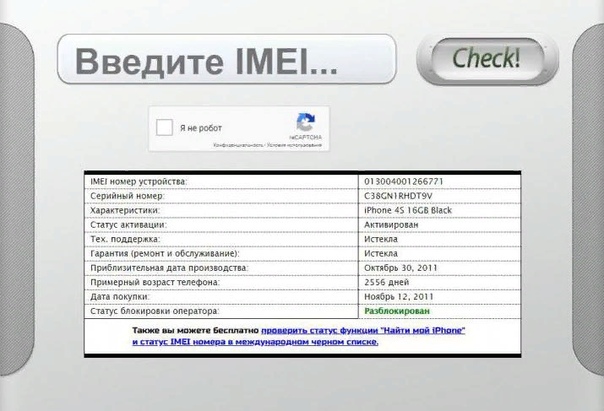


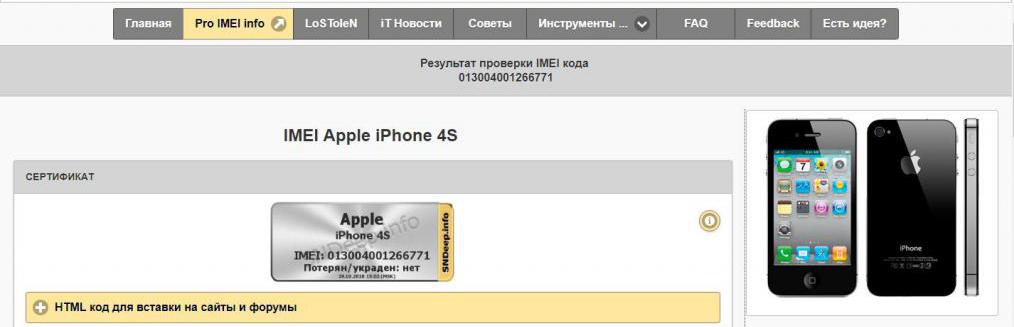


Добавить комментарий